Wie man Siri dazu bringt, Sie besser zu verstehen

Siri ist nicht besonders gut, aber hier sind einige Möglichkeiten, um zumindest das Siri-Erlebnis zu verbessern und sie besser zu verstehen Sprachbefehle.
VERWANDT: 26 Wirklich nützliche Dinge, die Sie mit Siri tun können
Sie sind wahrscheinlich besser dran mit Alexa oder Google Assistant für Ihre Anforderungen an die Sprachsteuerung, aber wir bekommen es - wenn Sie haben ein iPhone, Siri als Haupt-Sprachassistent zu verwenden, macht nur Sinn. Wenn Sie jedoch in letzter Zeit Probleme haben, Sie richtig zu hören, können Sie einige Dinge tun, um die Situation zu verbessern.
Wiederholen Sie das Sprachtraining für "Hey Siri"
Wenn Sie davon profitieren "Hey Siri" auf Ihrem iPhone, können Sie das Sprachtraining wiederholen, das Sie beim ersten Einrichten der Funktion erhalten haben.
Öffnen Sie einfach die App "Einstellungen", tippen Sie auf die Kategorie "Siri & Suche" und Schalten Sie dann den Schalter "Listen for 'Hey Siri'" aus.
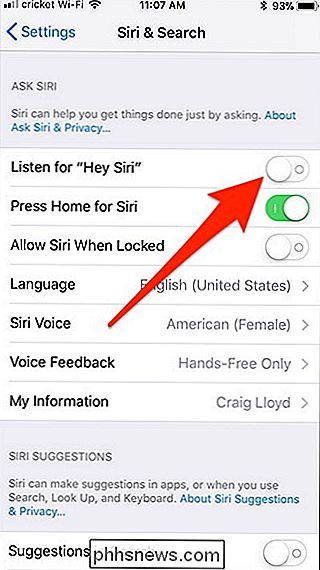
Warten Sie ein paar Sekunden und schalten Sie den Schalter wieder ein. Sie werden aufgefordert, Hey Siri einzurichten, klicken Sie einfach auf "Weiter".
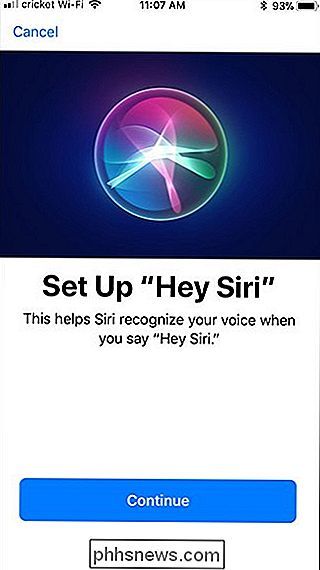
Als nächstes werden Sie gebeten, "Hey Siri" einige Male zu sagen (sowie ein paar andere Sätze) dass Siri deine Stimme lernen kann. Ein Trick, der helfen kann, dies zu optimieren, besteht darin, Ihr iPhone auf einen Tisch ein Stück weit von Ihnen zu platzieren, aber immer noch in Sichtweite, so dass Sie den Bildschirm lesen können. Dies hilft Hey Siri besser zu hören, wenn du sie jemals anrufst, wenn dein iPhone nicht direkt vor dir steht.
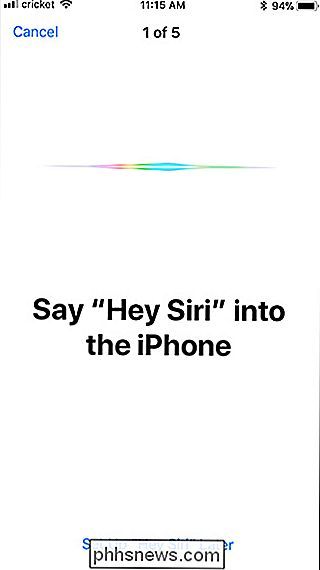
Wenn du fertig bist, drücke den "Fertigstellen" Knopf.

Das ist die Umschulung Siri wird viele der Probleme beheben, die Sie haben, aber wir haben noch ein paar Tipps, um Siri einfacher zu machen ...
Nutzen Sie die Phonetischen Kontaktnamen
Wahrscheinlich haben Sie einen Freund mit einem seltsamen Namen entweder schwer auszusprechen oder auf sonderbare Weise zu buchstabieren. Die Chancen sind noch größer, dass Siri jedes Mal die Aussprache des Namens metzelt und es schwer fällt, den Namen zu verstehen, wenn Sie es sagen. Zum Glück kannst du sie trainieren, sie richtig zu hören.
Fange an, Siri anzurufen und sag "Zeig mir [Name]". In diesem Fall verwenden wir Tom Hage als Beispiel, weil Siri es als "Hay-" ausspricht. Je, "wenn es ausgesprochen werden sollte" Hay-gee. "
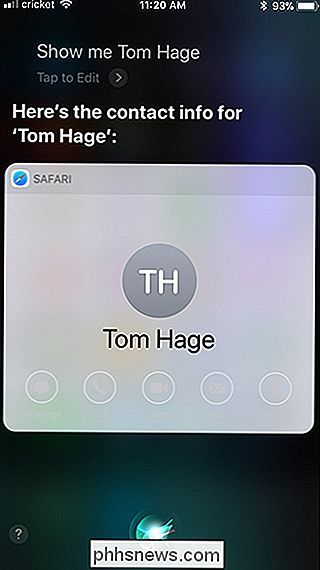
Nachdem Siri die Kontaktinformation für diese Person angezeigt hat, sag" Du sprichst es falsch aus. "Siri fragt dich dann, wie man den Vornamen ausspricht ( Tom). Sagen Sie "Tom".
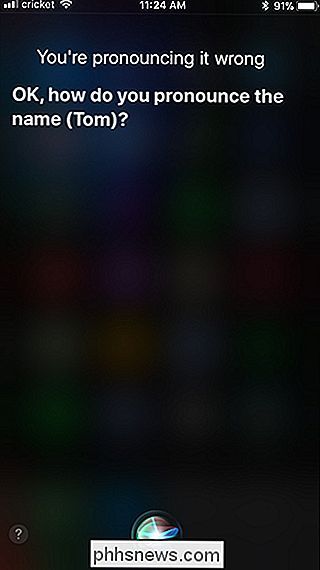
Siri ruft dann eine Auswahl verschiedener Aussprachen auf. Da "Tom" ein ziemlich gebräuchlicher Name ist, wird Siri nicht viel Mühe haben, es richtig auszusprechen. Wähle die beste Aussprache, indem du neben dem Besten auf "Auswählen" tippst.
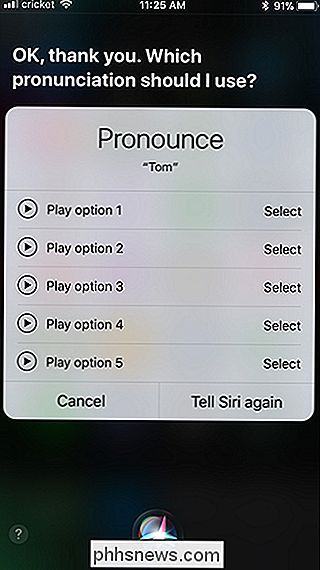
Du wirst dann denselben Vorgang wiederholen, aber für den Nachnamen (Hage).
Ab jetzt wird Siri wissen, wer du bist ' rede darüber, wenn du den Namen dieser Person sagst, anstatt von der Aussprache verwirrt zu werden.
Denk daran, dass du Siri auch beibringen kannst, wenn jemand einen anderen Namen hat, wie zum Beispiel "Jane Smith" als deine Mutter, anstatt ihren Namen zu nennen.
Smarthome-Geräten eindeutige, aber einfache Namen geben
Wenn Sie Siri verwenden, um Smarthome-Geräte in Ihrem Haus zu steuern, sollten Sie diesen Geräten einfache Namen geben, um die Sprachbefehle etwas einfacher zu machen.
VERWANDTE: So kombinieren Sie verschiedene HomeKit-Produkte in Räume, Zonen und Szenen
Es ist möglich, dass Sie dies bereits bei der ersten Einrichtung Ihrer Smarthome-Ausrüstung getan haben, aber wenn nicht, empfehlen wir Ihnen, dies zu tun. Sie können Geräte in der App des Geräts oder in der Home-App umbenennen.
Offensichtlich variieren die Schritte zum Umbenennen von Geräten in ihren eigenen Apps, daher können wir hier nicht alle Details beschreiben. Aber in der Home-App können Sie lange drücken oder 3D Berühren Sie ein Gerät und tippen Sie dann auf die Option "Details". Tippen Sie dann auf den Namen des Geräts und geben Sie einen beliebigen Namen ein.
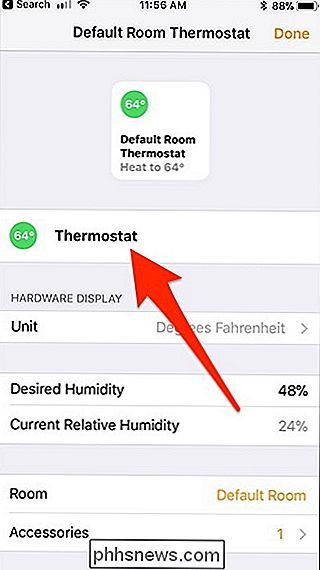
Wenn Sie zum Beispiel Ihren Thermostat "Ecobee3" benannt haben, sollten Sie ihn wahrscheinlich lieber auf "Thermostat" ändern Sag Siri einfach, dass er den "Thermostat" auf 68 herunterdrehen soll. Mehr als wahrscheinlich wird er schon als etwas Einfaches und Logisches bezeichnet, aber wenn nicht, dann ist jetzt deine Chance, das zu tun.
Denken Sie daran: Sie müssen nach der Ansage von "Hey Siri" nicht pausieren.
Wenn Sie Hey Siri für die Freisprechaktivierung aktiviert haben, denken Sie daran, dass Sie nach dem Aussprechen des Weckworts nicht peinlich pausieren müssen.
RELATED: Sie müssen nicht Pause nach dem Sagen "Alexa", "Hey Siri" oder "OK Google"
Es ist ein weit verbreitetes Missverständnis, obwohl, und viele Benutzer warten ein oder zwei Sekunden, bevor sie ihre schreien Sprachbefehl, um Siri Zeit zu geben, zuzuhören. Die Wahrheit ist jedoch, dass sie zu hören beginnt, wenn Sie "Hey Siri" sagen.
Dasselbe gilt auch für andere Sprachassistenten wie Alexa und Google Assistant.

Wi-Fi-Sicherheit: Sollten Sie WPA2-AES, WPA2-TKIP oder Both verwenden?
Viele Router bieten WPA2-PSK (TKIP), WPA2-PSK (AES) und WPA2 -PSK (TKIP / AES) als Optionen. Wählen Sie jedoch die falsche und Sie haben ein langsameres, weniger sicheres Netzwerk. Wired Equivalent Privacy (WEP), Wi-Fi Protected Access (WPA) und Wi-Fi Protected Access II (WPA2) sind die primären Sicherheitsalgorithmen, die beim Einrichten eines drahtlosen Netzwerks angezeigt werden.

So fügen Sie eine externe Anzeige hinzu und konfigurieren sie auf Ihrem Mac Laptop
Wenn Sie ein MacBook verwenden, können Sie eine externe Anzeige hinzufügen, um mehr Platz auf dem Bildschirm zu erhalten. Ein zweites Display kann Ihre Produktivität erheblich steigern und dafür sorgen, dass sich alles etwas weniger eng anfühlt. Bevor Sie Ihren Mac jedoch an einen externen Monitor anschließen können, müssen Sie wissen, welche Art von Kabel verwendet werden soll.



